- Автор Jason Gerald [email protected].
- Public 2024-01-15 08:09.
- Последно модифициран 2025-01-23 12:06.
Това wikiHow ви учи как да отворите URL адрес на видеоклип в YouTube чрез приложението YouTube вместо в уеб браузъра Android.
Стъпка
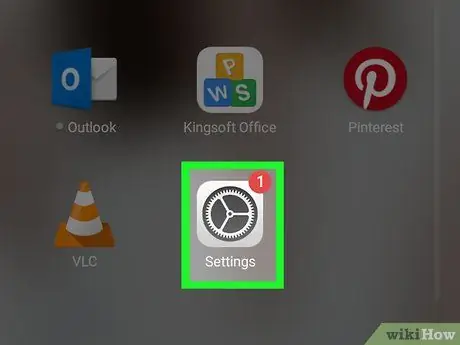
Стъпка 1. Отворете менюто с настройки на устройството („Настройки“)
Това меню е обозначено с иконата
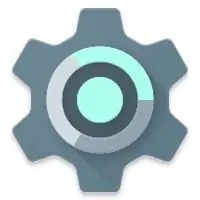
в чекмеджето на страницата/приложението. Можете също да го намерите на началния екран или в секцията за известия.
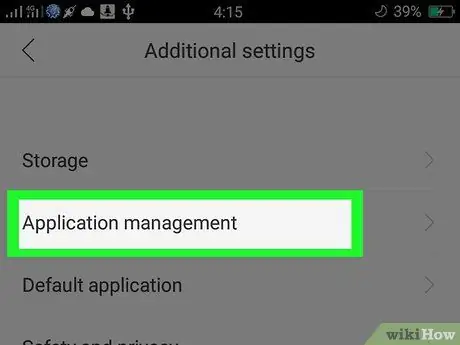
Стъпка 2. Плъзнете екрана и докоснете Приложения
Тази опция обикновено е в раздела „Устройство“.
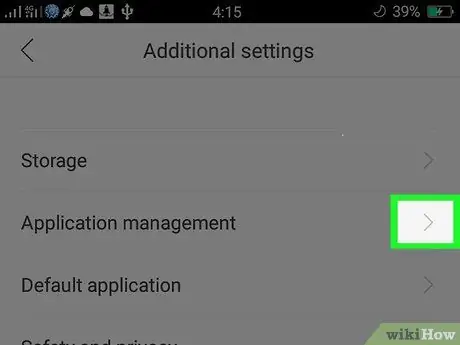
Стъпка 3. Докоснете
Намира се в горния десен ъгъл на екрана.
На някои устройства тази икона се заменя с икона на зъбно колело
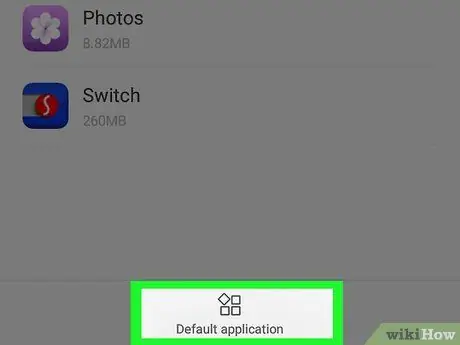
Стъпка 4. Докоснете Приложения по подразбиране
Ако не се вижда, опцията може да бъде скрита под друго меню. Опциите също могат да имат различни етикети, като например „ Отваряне на връзки ”.
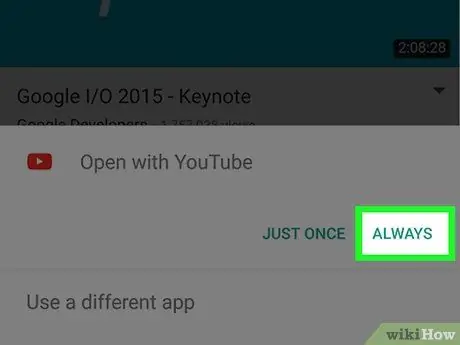
Стъпка 5. Докоснете Задаване по подразбиране
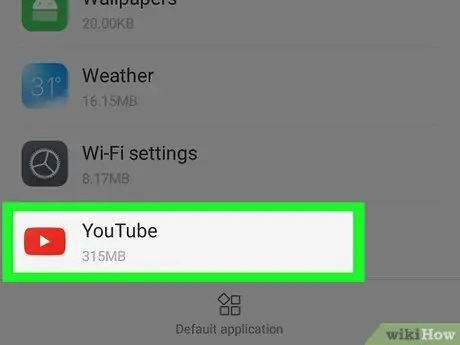
Стъпка 6. Плъзнете екрана и докоснете YouTube
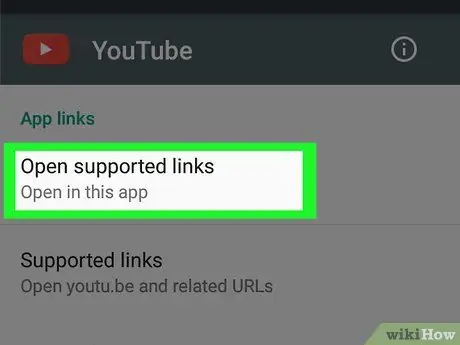
Стъпка 7. Докоснете Отидете на Поддържани URL адреси
Ще се покаже изскачащо меню.
Тази опция е означена с „ Отваряне на поддържани връзки ”На някои устройства.
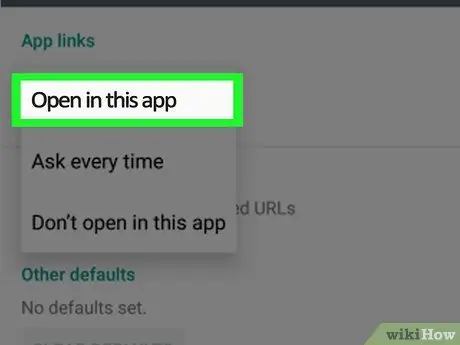
Стъпка 8. Изберете В това приложение
Сега всички връзки в YouTube ще се отварят автоматично в приложението YouTube, а не в основния уеб браузър на устройството.






